Windows 11/10 bloccato nella schermata Attendi prego
Se avvii il tuo computer Windows e si blocca nella schermata " Attendi(Please wait) ", ecco come puoi risolvere il problema. Dopo l'avvio del computer, molti servizi di sistema vengono avviati anche prima dell'accesso al computer. I servizi relativi a rete(Network) , interfaccia utente(User Interface) e altro devono essere pronti quando raggiungi il desktop.
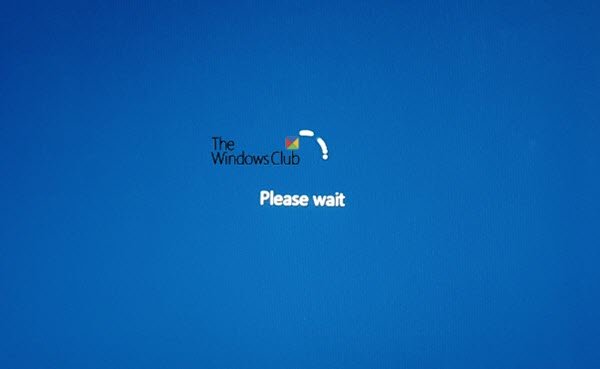
Come si supera Windows bloccato nella schermata Attendi prego(Please) ?
Se trovi che lo schermo del tuo computer è bloccato nella schermata Attendi(Please) , ecco alcuni passaggi che ti aiuteranno. In questa schermata, non sarai in grado di utilizzare ALT+CTRL+DEL e quindi l'unica opzione che hai è riavviare il computer.
- Forza la riparazione all'avvio automatico
- Disabilita alcuni servizi di Windows
- Eseguire il rollback delle modifiche o eseguire Ripristino configurazione di sistema(System Restore) .
1] Forza la riparazione all'avvio automatico
Sarebbe stato saggio utilizzare un'unità USB avviabile di Windows 10(Windows 10 Bootable USB drive) per l'avvio in modalità provvisoria, ma supponendo che tu non abbia accesso a nessun altro computer, forziamo questo.
Innanzitutto, disconnetti unità esterne, periferiche, ecc., attendi un minuto e accendi il sistema.
Ora forza l'arresto e poi accendi il computer tre volte(three time) di seguito. Puoi farlo accendendo prima il computer e quindi premendo di nuovo immediatamente il pulsante di accensione, ma questa volta tienilo premuto. Spegnerà il computer. Se stai utilizzando un desktop, puoi anche spegnere l'alimentazione. Ripetere l'operazione tre volte.

Al successivo avvio del computer, verrà avviato il processo di ripristino automatico all'avvio(Automatic Startup Repair process) , che alla fine avvierà la modalità di ripristino avanzato(Advanced Recovery) .
Vai a Risoluzione(Troubleshoot) dei problemi e quindi seleziona Modalità provvisoria(Safe Mode) .
2] Disabilita i servizi
Una volta che il computer si avvia in modalità provvisoria(Safe) , è necessario disabilitare tre servizi:
- Servizio di segnalazione errori di Windows,
- Servizio elenco reti
- Consapevolezza della posizione di rete.
A tale scopo, apri il prompt Esegui e digita (Run)services.msc , quindi premi il tasto Invio.
Si aprirà Gestione servizi(Windows Services Manager) di Windows .
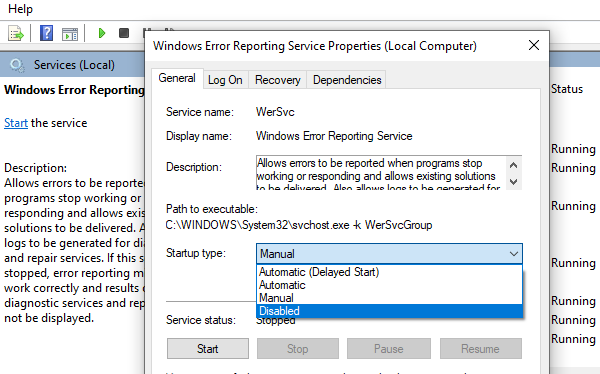
Fare doppio clic per aprire le proprietà del servizio(Service)
Interromperlo se il servizio è in esecuzione
Cambia il suo tipo di avvio in Disabilitato
Fare clic su Applica.
Riavvia il computer.
3] Annulla modifiche(Rollback Changes) o esegui Ripristino configurazione di sistema(System Restore)
Quando torni all'avvio normale, la schermata Attendi(Please wait) non dovrebbe durare a lungo e dovresti visualizzare la schermata di accesso o il desktop se non è stata impostata alcuna password.
Mentre volevo suggerirlo prima, ma ora che sei qui, devi trovare il motivo. Se è stata apportata una modifica al computer prima che si verificasse il problema, potrebbe essere necessario annullarla. Se riesci a capire, sarà facile risolvere la causa. In caso contrario, l'opzione migliore è ripristinare il computer a uno stato di lavoro precedente.
SUGGERIMENTO(TIP) : ci sono altri suggerimenti qui che ti aiuteranno se il tuo Windows 10 è bloccato durante il caricamento di alcune schermate(Windows 10 is stuck on loading some screen) .
Perché il mio laptop continua a dire per favore aspetta?
Se il tuo laptop continua a dire Attendi(Please) , lo schermo bloccato può provenire a causa di file Windows corrotti . I file di Windows(Windows) potrebbero essere danneggiati a causa di virus o programmi indesiderati.
Spero che questo post sia stato facile da capire e che tu sia riuscito a superare Windows 11/10 bloccato nella schermata Attendi prego(Please wait) .
Related posts
BitLocker Setup Impossibile esportare il negozio BCD (Boot Configuration Data)
Disinstalla Quality or Feature Update Quando Windows 10 non si avvia
operating system version è incompatibile con Startup Repair
Please Formato USB drive come singolo FAT partition: Boot Camp Assistant
Funzionamento mancante System Non Found error in Windows 11/10
Come eseguire Clean Boot in Windows 10
Rename or change OS name in Windows Boot Manager
Crea un MultiBoot USB Flash Drive usando YUMI Multiboot USB Creator
Fix Error 1962, nessun sistema operativo trovato su computer Windows 10
Windows 10 non si avvia dopo System ripristino
L'applicazione non è riuscita a inizializzare correttamente (0xC0000135)
Proteggi il tuo computer Master Boot Record con MBR Filter
Come rimuovere Boot Camp Services da Windows su Mac
Come cambiare Windows Boot Logo usando HackBGRT
Riparazione errori del disco, questo potrebbe richiedere un'ora per completare
SSD è in BIOS, ma Windows 10 non si avvia da questo
Come modificare il sistema operativo predefinito; Change Boot Default
Fix NTLDR è mancante, Press Ctrl-Alt-Del per riavviare Errore in Windows 10
Che cos'è un Boot Sector Virus e come prevenirlo o rimuoverlo?
Misura Boot Time in Windows con Windows Boot Timer
